Dell PowerVault NX3000 Manuel d'utilisateur
Naviguer en ligne ou télécharger Manuel d'utilisateur pour Matériel Dell PowerVault NX3000. Dell PowerVault NX3000 Manuel d'utilisation Manuel d'utilisatio
- Page / 222
- Table des matières
- MARQUE LIVRES
- Manuel du propriétaire 1
- ____________________ 2
- Table des matières 3
- 4 Table des matières 4
- 6 Table des matières 6
- 8 Table des matières 8
- 10 Table des matières 10
- À propos du système 11
- 12 À propos du système 12
- 14 À propos du système 14
- Écran d'accueil 16
- Menu de configuration 16
- Menu Affichage 17
- 18 À propos du système 18
- 20 À propos du système 20
- Codes des voyants de NIC 23
- 26 À propos du système 26
- 28 À propos du système 28
- 30 À propos du système 30
- 32 À propos du système 32
- 34 À propos du système 34
- 36 À propos du système 36
- 38 À propos du système 38
- 40 À propos du système 40
- 42 À propos du système 42
- Messages système 43
- 44 À propos du système 44
- 46 À propos du système 46
- 48 À propos du système 48
- 50 À propos du système 50
- 52 À propos du système 52
- 54 À propos du système 54
- 58 À propos du système 58
- 60 À propos du système 60
- Messages d'avertissement 61
- Messages de diagnostic 62
- Messages d'alerte 62
- Autres informations utiles 62
- Utilisation du programme de 63
- Écran principal 66
- Écran des paramètres SATA 71
- Écran Exit (Quitter) 80
- Outils recommandés 89
- À l'intérieur du système 89
- Cadre avant (en option) 91
- Installation du cadre avant 92
- Ouverture du système 92
- Fermeture du système 92
- Disques durs 93
- Blocs d'alimentation 99
- Module SD interne 101
- Carte flash SD interne 103
- Clé de mémoire USB interne 104
- Support VFlash (en option) 108
- Clé matérielle de carte NIC 109
- Carénage de refroidissement 110
- Ventilateurs 112
- Lecteur optique 116
- Batterie RAID 130
- Acheminement des câbles 132
- Mémoire système 144
- Si disponible 148
- Retrait de modules de mémoire 151
- Processeurs 152
- Batterie du système 156
- Retrait du fond de panier SAS 161
- Retrait de la carte système 163
- Dépannage du système 169
- Dépannage du système 171 171
- Dépannage du système 173 173
- Dépannage du système 179 179
- Dépannage du système 181 181
- Dépannage du système 187 187
- Exécution des diagnostics du 189
- (Exécuter les tests) 192
- Cavaliers et connecteurs 193
- 194 Cavaliers et connecteurs 194
- 196 Cavaliers et connecteurs 196
- 198 Cavaliers et connecteurs 198
- 200 Cavaliers et connecteurs 200
- Obtention d'aide 203
- 204 Obtention d'aide 204
- Glossaire 205
- 206 Glossaire 206
- 208 Glossaire 208
- PowerVault 208
- 210 Glossaire 210
- 212 Glossaire 212
- 214 Glossaire 214
- Index 215 215
- Index 217 217
- Index 219 219
- Index 221 221
Résumé du contenu
Dell™ PowerVault™Systèmes NX3000Manuel du propriétaire
10 Table des matièresQuand utiliser les diagnostics intégrés du système. . . . . . . . . . . . . . . . . . . . . . . . . 190Exécution des diagnostic
100 Installation des composants du systèmeFigure 3-7. Retrait et installation d'un bloc d'alimentationRéinstallation d'un bloc d'a
Installation des composants du système 101 REMARQUE : lors de l'installation, du remplacement à chaud ou de l'ajout à chaud d'un nouve
102 Installation des composants du systèmeFigure 3-8. Retrait ou installation du module SD interne4Reliez le câble du module SD interne au connecteur
Installation des composants du système 103Retrait du module SD interne AVERTISSEMENT : seuls les techniciens de maintenance qualifiés sont habilités
104 Installation des composants du système3 Repérez le connecteur de carte SD sur le module SD interne puis, l'étiquette étant orientée vers le h
Installation des composants du système 105Pour pouvoir démarrer le système à partir de la clé de mémoire USB, configurez une image d'amorçage sur
106 Installation des composants du systèmeCarte iDRAC6 (Integrated Dell Remote Access Controller 6) Entreprise (en option)La carte optionnelle iDRAC6
Installation des composants du système 107Figure 3-10. Retrait et installation de la carte iDRAC6 EntrepriseRetrait d'une carte iDRAC6 Entreprise
108 Installation des composants du système6Retirez la carte iDRAC6 Entreprise : aTirez doucement les deux pattes situées à l'avant de la carte et
Installation des composants du système 109Clé matérielle de carte NICLes fonctions iSCSI et d'autres fonctionnalités qui seront disponibles à l&a
À propos du système 11À propos du systèmeFonctions du système accessibles au démarrageLes touches suivantes permettent d'accéder à certaines fonc
110 Installation des composants du systèmeFigure 3-11. Retrait ou installation d'une clé matérielle NIC 5Refermez le système. Reportez-vous à la
Installation des composants du système 111 PRÉCAUTION : ne faites jamais fonctionner le système si le carénage de refroidissement a été retiré. Le sy
112 Installation des composants du systèmeInstallation du carénage de refroidissement1Alignez les pattes situées à droite du carénage de refroidisseme
Installation des composants du système 1131Ouvrez le système. Reportez-vous à la section « Ouverture du système ». AVERTISSEMENT : attendez que les l
114 Installation des composants du systèmeRéinstallation d'un ventilateur de refroidissement1Alignez la fiche du ventilateur sur le connecteur si
Installation des composants du système 115Figure 3-14. Retrait et installation du support de ventilateur du processeurRéinstallation du support de ven
116 Installation des composants du systèmeLecteur optiqueUn lecteur DVD-ROM ou DVD+RW slim (en option) s'insère dans le panneau avant et se conne
Installation des composants du système 1175Insérez le lecteur optique jusqu'à ce que le loquet s'enclenche.6Connectez le câble du lecteur op
118 Installation des composants du systèmeFigure 3-15. Retrait et installation du lecteur optique1 lecteur optique 2 câble d'interface du lecteur
Installation des composants du système 119Figure 3-16. Acheminement du câble du lecteur optique (châssis disque dur 3,5 pouces)1 connecteur du lecteur
12 À propos du systèmeVoyants et fonctions du panneau frontalFigure 1-1. Fonctionnalités et voyants du panneau frontal (châssis 3,5 pouces)<Ctrl>
120 Installation des composants du systèmeFigure 3-17. Acheminement du câble du lecteur optique (châssis disque dur 3,5 pouces)Unité de sauvegarde sur
Installation des composants du système 121Installation de l'unité de sauvegarde sur bande AVERTISSEMENT : seuls les techniciens de maintenance q
122 Installation des composants du systèmeFigure 3-18. Préparation de l'unité de sauvegarde sur bande et du plateau (châssis à DD 3,5 po uniqueme
Installation des composants du système 1239Reliez le câble d'alimentation au connecteur électrique situé à l'arrière de l'unité de sauv
124 Installation des composants du système7Installez les glissières ou le plateau sur le cache de la baie modulaire.Si vous remplacez l'unité de
Installation des composants du système 125Retrait de la carte contrôleur de stockage intégrée AVERTISSEMENT : seuls les techniciens de maintenance qu
126 Installation des composants du systèmeFigure 3-20. Installation d'une carte contrôleur de stockage3Insérez le connecteur latéral de la carte
Installation des composants du système 1275Dans le cas d'un contrôleur PERC à mémoire cache sur batterie, installez la batterie RAID. Reportez-vo
128 Installation des composants du systèmeFigure 3-21. Câblage de la carte contrôleur de stockage (châssis de disque dur de 3,5 po)1 batterie RAID (PE
Installation des composants du système 129Figure 3-22. Câblage de la carte contrôleur de stockage (châssis à six unités de disque 3,5 po)1 batterie RA
À propos du système 132Voyant et bouton d'alimentationLe voyant d'alimentation s'allume lorsque le système est sous tension.Le bouton d
130 Installation des composants du systèmeFigure 3-23. Câblage de la carte contrôleur de stockage (châssis à quatre unités de disque 3,5 po)Batterie R
Installation des composants du système 131Installation d'une batterie RAID1Connectez le câble de batterie au connecteur situé sur la batterie.2Lo
132 Installation des composants du systèmeAcheminement des câblesL'acheminement des câbles qui s'étendent de l'avant à l'arrière d
Installation des composants du système 133Figure 3-25. Retrait et installation du support de fixation des câblesInstallation du support de fixation de
134 Installation des composants du systèmeCartes d'extension et cartes de montage pour cartes d'extension Le système prend en charge jusqu&a
Installation des composants du système 135• Outre le contrôleur de stockage intégré, le système prend en charge au maximum deux cartes d'extensio
136 Installation des composants du système REMARQUE : la procédure d'installation de cartes d'extension sur les cartes de montage 1 et 2 es
Installation des composants du système 137Retrait d'une carte d'extension AVERTISSEMENT : seuls les techniciens de maintenance qualifiés so
138 Installation des composants du systèmeFigure 3-26. Retrait ou installation d'une carte d'extensionRetrait de la carte de montage 1 AVER
Installation des composants du système 1391Mettez le système et les périphériques connectés hors tension, puis débranchez le système de la prise secte
14 À propos du système4 Connecteurs USB (2) Permettent de connecter des périphériques USB au système. Les ports sont compatibles avec la norme USB 2.0
140 Installation des composants du systèmeFigure 3-27. Retrait et réinstallation de la carte de montage 1Retrait de la carte de montage 2 AVERTISSEME
Installation des composants du système 1411Mettez le système et les périphériques connectés hors tension, puis débranchez le système de la prise secte
142 Installation des composants du systèmeFigure 3-28. Retrait et réinstallation de la carte de montage 2Retrait de la carte de montage de carte d&apo
Installation des composants du système 143Figure 3-29. Retrait et réinstallation de la carte de montage 25Retirez la plaque de la carte de montage :aÀ
144 Installation des composants du système2Insérez la plaque de la carte de montage dans les crochets.3Serrez la vis de fixation à l'aide d'
Installation des composants du système 145• Les modules de mémoire RDIMM et UDIMM ne peuvent pas être combinés.• Deux modules UDIMM au maximum peuvent
146 Installation des composants du système• Si un module de mémoire à quatre rangées est installé, un seul module de mémoire supplémentaire peut être
Installation des composants du système 147Le Tableau 3-2 et le Tableau 3-3 montrent des exemples de configuration de mémoire qui respectent les consig
148 Installation des composants du systèmeMode ECC avancé2 2Go libre XXXXXXXXXXXX4812tout 81624tout4Go libre XXXXXXXXXXXX81624tout 163248tout8Go1libre
Installation des composants du système 149Tableau 3-3. Exemples de configuration de mémoire UDIMM (par processeur)Installation de modules de mémoire
À propos du système 15Fonctionnalités de l'écran LCDL'écran LCD du système affiche des informations et messages d'état indiquant si le
150 Installation des composants du système1Mettez le système et les périphériques connectés hors tension, puis débranchez le système de la prise secte
Installation des composants du système 1517Avec vos pouces, enfoncez le module de mémoire jusqu'à ce que les éjecteurs se mettent en place. Repor
152 Installation des composants du système3Retirez le carénage de refroidissement. Reportez-vous à la section « Retrait du carénage de refroidissement
Installation des composants du système 1535Actionnez l'un des leviers du dissipateur de chaleur. Reportez-vous à la Figure 3-31.6Attendez 30 seco
154 Installation des composants du système9Placez fermement votre pouce sur le levier d'éjection du support du processeur et déverrouillez ce lev
Installation des composants du système 155Installation d'un processeur AVERTISSEMENT : seuls les techniciens de maintenance qualifiés sont habil
156 Installation des composants du systèmec Placez le dissipateur de chaleur sur le processeur. Reportez-vous à la Figure 3-31.d Remettez les leviers
Installation des composants du système 1574Repérez le support de la batterie. Reportez-vous à la section « Connecteurs de la carte système ». PRÉCAU
158 Installation des composants du système8Refermez le système. Reportez-vous à la section « Fermeture du système ».9Rebranchez le système sur la pris
Installation des composants du système 159Installation du module d'affichage sur le panneau de commande1Insérez le module d'affichage dans l
16 À propos du systèmeÉcran d'accueilL'écran d'accueil affiche les informations système que l'utilisateur peut configurer. L'
160 Installation des composants du systèmeRetrait de la carte du panneau de commande AVERTISSEMENT : seuls les techniciens de maintenance qualifiés s
Installation des composants du système 161Fond de panier SAS (procédure réservée au service de maintenance)Retrait du fond de panier SAS AVERTISSEMEN
162 Installation des composants du systèmeFigure 3-35. Retrait et installation d'un fond de panier SAS1 baies de lecteur 2 carte de fond de panie
Installation des composants du système 163Installation d'un fond de panier SAS1Installez le fond de panier SAS : aAbaissez le fond de panier dans
164 Installation des composants du système1Mettez le système et les périphériques qui y sont connectés hors tension, puis débranchez le système de la
Installation des composants du système 16510Retirez tous les câbles enfichés sur la carte système.11Retirez l'ensemble de carte système :aTirez s
166 Installation des composants du système3Transférez les processeurs et les dissipateurs de chaleur sur la nouvelle carte système. Reportez-vous à la
Installation des composants du système 16715Réinstallez le carénage de refroidissement. Reportez-vous à la section « Installation du carénage de refro
168 Installation des composants du système
Dépannage du système 169Dépannage du systèmeLa sécurité d'abord, pour vous et votre système AVERTISSEMENT : seuls les techniciens de maintenance
À propos du système 17Menu AffichageSet Error (Définition du mode d'erreur)Sélectionnez l'option SEL pour afficher les messages d'erreu
170 Dépannage du systèmeDépannage du sous-système vidéo 1Vérifiez les branchements du moniteur (prise secteur et raccordement au système).2Vérifiez le
Dépannage du système 1713Redémarrez le système puis, si le clavier fonctionne, ouvrez le programme de configuration du système. Vérifiez que tous les
172 Dépannage du système3Observez le voyant approprié du connecteur réseau. Reportez-vous à la section « Codes des voyants de NIC ».• Si le voyant de
Dépannage du système 1733Désassemblez les composants du système. Reportez-vous à la section « Installation des composants du système ».• Carénage de r
174 Dépannage du systèmeDépannage d'un système endommagé AVERTISSEMENT : seuls les techniciens de maintenance qualifiés sont habilités à retirer
Dépannage du système 175 AVERTISSEMENT : seuls les techniciens de maintenance qualifiés sont habilités à retirer le capot du système pour accéder aux
176 Dépannage du systèmeDépannage des problèmes de refroidissement du système AVERTISSEMENT : seuls les techniciens de maintenance qualifiés sont hab
Dépannage du système 1773Réinstallez le ventilateur. Reportez-vous aux sections « Retrait d'un ventilateur » et « Réinstallation d'un ventil
178 Dépannage du système5Mettez le système et les périphériques qui y sont connectés hors tension, puis débranchez le système de la prise secteur.6Ouv
Dépannage du système 17920Refermez le système. Reportez-vous à la section « Fermeture du système ».21Rebranchez le système à la prise secteur et mette
18 À propos du systèmeCodes des voyants de disques durs RAIDFigure 1-3. Voyants de disque durTemperature (Température)Affiche la température du systèm
180 Dépannage du systèmeDépannage d'une clé de mémoire USB interne AVERTISSEMENT : seuls les techniciens de maintenance qualifiés sont habilités
Dépannage du système 1814Accédez au programme de configuration du système et vérifiez que le contrôleur du lecteur est activé. Reportez-vous à la sect
182 Dépannage du système5Pour les unités de sauvegarde sur bande SCSI, vérifiez que l'unité de bande est configurée avec un numéro d'identif
Dépannage du système 183 PRÉCAUTION : cette procédure de dépannage peut détruire les données stockées sur le disque dur. Avant de continuer, sauvegar
184 Dépannage du systèmeDépannage d'un contrôleur de stockage REMARQUE : pour dépanner un contrôleur SAS ou PERC, reportez-vous également à sa d
Dépannage du système 18510Vérifiez que les câbles sont correctement connectés au contrôleur de stockage et au fond de panier SAS.11Refermez le système
186 Dépannage du système10Retirez toutes les cartes d'extension du système. Reportez-vous à la section « Retrait d'une carte d'extensio
Dépannage du système 1874Retirez le carénage de refroidissement. Reportez-vous à la section « Retrait du carénage de refroidissement ».5Vérifiez que c
188 Dépannage du système19Ouvrez le système. Reportez-vous à la section « Ouverture du système ».20Retirez le carénage de refroidissement. Reportez-vo
Exécution des diagnostics du système 189Exécution des diagnostics du systèmeSi vous rencontrez des problèmes lorsque vous utilisez le système, lancez
À propos du système 19Codes des voyants d'état des disques (RAID uniquement)ConditionVoyant vert clignotant deux fois par secondeIdentification d
190 Exécution des diagnostics du systèmeFonctionnalités de diagnostic intégrées du systèmeLes diagnostics intégrés du système comportent des menus et
Exécution des diagnostics du système 1911Au démarrage du système, appuyez sur <F10>.2Cliquez sur Diagnostics dans le volet de gauche, puis sur L
192 Exécution des diagnostics du système REMARQUE : après avoir sélectionné tous les périphériques et composants à tester, sélectionnez All Devices (
Cavaliers et connecteurs 193Cavaliers et connecteurs AVERTISSEMENT : seuls les techniciens de maintenance qualifiés sont habilités à retirer le capot
194 Cavaliers et connecteursCavalier Paramètre DescriptionPWRD_EN Broches 2 et 4(par défaut)La fonction de mot de passe est activée.Broches 4 et 6 La
Cavaliers et connecteurs 195Connecteurs de la carte systèmeFigure 6-2. Connecteurs de la carte systèmeConnecteur Description1 RISER2 Connecteur de la
196 Cavaliers et connecteurs3 Carte iDRAC6 Connecteur de la carte iDRAC6 Entreprise4 SATA_A Connecteur SATA A5 SATA_B Connecteur SATA B6B1B4B7B2B5B8B3
Cavaliers et connecteurs 19719 A1A4A7A2A5A8A3A6A9Module de mémoire, logement A1 (levier d'éjection de couleur blanche)Module de mémoire, logement
198 Cavaliers et connecteursConnecteurs de la carte de fond de panier SASFigure 6-3. Carte de fond de panier SAS pour disques durs de 3,5 pouces (6 lo
Cavaliers et connecteurs 199Composants et bus PCIe des cartes de montage pour cartes d'extensionFigure 6-4. Composants de la carte de montage 1 p
Remarques, précautions et avertissements REMARQUE : une REMARQUE indique des informations importantes qui peuvent vous aider à mieux utiliser votre o
20 À propos du systèmeFonctionnalités et voyants du panneau arrièreFigure 1-4. Fonctionnalités du panneau arrièreÉlément Voyant, bouton ou connecteurI
200 Cavaliers et connecteursFigure 6-5. Composants de la carte de montage 2 pour cartes d'extension PCIe standard1 commutateur d'intrusion d
Cavaliers et connecteurs 201Figure 6-6. Composants de la carte de montage 2 pour cartes d'extension PCIe x16 en optionDésactivation d'un mot
202 Cavaliers et connecteurs3Placez la fiche du cavalier de mot de passe en position désactivée (broches 4 et 6).Reportez-vous à la Figure 6-1 pour id
Obtention d'aide 203Obtention d'aideContacter DellAux États-Unis, appelez le 800-WWW-DELL (800-999-3355). REMARQUE : si vous ne disposez p
204 Obtention d'aide
Glossaire 205GlossaireA : ampère.ACPI : acronyme de « Advanced Configuration and Power Interface », interface de configuration et d'alimentation
206 Glossairecarte système : principale carte à circuits imprimés du système, cette carte contient généralement la plupart des composants intégrés de
Glossaire 207DNS : acronyme de « Domain Name System », système de noms de domaines. Méthode de conversion des noms de domaines Internet (par exemple w
208 GlossaireiDRAC, iDRAC6 : acronyme de « Integrated Dell Remote Access Controller » (contrôleur d'accès à distance intégré de Dell). Solution m
Glossaire 209m : mètre.mA : milliampère.mAh : milliampères à l'heure.Mb : mégabit, soit 1 048 576 bits.Mbps : mégabits par seconde.MBR : acronyme
À propos du système 216 Bloc d'alimentation 2 (PS2)Bloc d'alimentation 870 W ou 570 W7 Bouton d'identification du systèmeLes boutons d&
210 GlossaireNAS : acronyme de « Network Attached Storage », stockage réseau. NAS indique un des concepts utilisés pour mettre en œuvre le stockage pa
Glossaire 211pixel : point sur un écran vidéo. Les pixels sont disposés en rangs et en colonnes pour créer une image. Une résolution vidéo, par exempl
212 Glossairerésolution vidéo : une résolution vidéo, par exemple 800 x 600, indique le nombre de pixels en largeur et en hauteur. Pour afficher un pr
Glossaire 213SSD : acronyme de « Solid State Drive ».striping (répartition des données) : méthode qui consiste à écrire des données sur au moins trois
214 Glossairevirtualisation : possibilité de partager, via un logiciel, les ressources d'un ordinateur unique sur plusieurs environnements. Un sy
Index 215IndexAalimentationvoyants, 12, 22assemblage du panneau de commandefonctionnalités, 12fonctionnalités de l'écran LCD, 15assistancecontact
216 Indexcarte de montage 2 pour cartes d'extensionconnecteurs, 200-201installation, 141installation dans le support, 143retrait, 140retrait du s
Index 217câblage pour châssis 6 DD 3,5 pouces, 130dépannage, 184installation, 125retrait, 125contrôleur de stockage intégréVoir contrôleur de stockage
218 IndexFfonctionnalités du panneau arrière, 20fonctionnalités du panneau avant, 12fonctionnalités du systèmeaccès, 11fond de paniervoir fond de pani
Index 219mémoiredépannage, 177messagesavertissement, 61écran LCD, 24messages d'erreur, 64système, 43messages d'erreur, 64microprocesseurVoir
22 À propos du systèmeCodes du voyant d'alimentationUn voyant sur le bouton d'alimentation indique si le système est alimenté et opérationne
220 Indexprogramme de configuration du systèmeaffectation des IRQ PCI, 74écran principal, 66option de gestion de serveur intégré, 76options de gestion
Index 221disque dur installé dans un support, 97disques durs, 95lecteur optique, 116module d'affichage du panneau de commande, 158module SD inter
222 Indexvidéoconnecteurs du panneau avant, 12dépannage, 170voyantscarte NIC, 23panneau arrière, 20panneau avant, 12voyants d'alimentation, 12, 2
À propos du système 23Figure 1-5. Voyant d'état du bloc d'alimentationCodes des voyants de NICFigure 1-6. Voyants de la carte NIC1 état du b
24 À propos du systèmeMessages d'état affichés sur l'écran LCDLes messages de l'écran LCD consistent en une série de brefs messages tex
À propos du système 25Suppression des messages d'état affichés sur l'écran LCDPour les pannes liées aux capteurs de température, de tension,
26 À propos du systèmeE1116 Memory disabled, temp above range. Power cycle AC.La température de la mémoire est en dehors des limites autorisées. La mé
À propos du système 27E1229 CPU # VCORE Regulator failure. Reseat CPU.Panne du régulateur de tension VCORE du processeur indiqué.Réinstallez le(s) pro
28 À propos du systèmeE1310 Fan ## RPM exceeding range. Check fan.Le RPM du ventilateur indiqué est en dehors des limites autorisées.Reportez-vous à l
À propos du système 29E1418 CPU # not detected. Check CPU is seated properly.Le processeur indiqué est absent ou défectueux et le système se trouve da
Table des matières 3Table des matières1 À propos du système . . . . . . . . . . . . . . . . 11Fonctions du système accessibles au démarrage . . .
30 À propos du systèmeE1610 Power Supply # (### W) missing. Check power supply.Le bloc d'alimentation indiqué a été retiré ou est inexistant sur
À propos du système 31E1624 Lost power supply redundancy. Check PSU cables.Le sous-système d'alimentation n'est plus redondant. Si le bloc d
32 À propos du systèmeE1711 PCI parity error on Bus ## - Device ## - Function ##Le BIOS du système a renvoyé une erreur de parité PCI liée à un compos
À propos du système 33E1714 Unknown error. Review & clear SEL.Le BIOS du système a détecté une erreur système non identifiée.Recherchez des inform
34 À propos du systèmeE1716Chipset IERR Bus##Dev## Function##. Review & clear SEL.Le BIOS système a consigné une erreur interne du système sur le
À propos du système 35E171F PCIe fatal error on Bus ## Device ## Function ##Le BIOS du système a renvoyé une erreur fatale PCIe liée à un composant ré
36 À propos du systèmeE1A11 PCI Riser hardware & configuration mismatch. Reconfigure.Les cartes de montage PCIe ne sont pas correctement configuré
À propos du système 37E1A1D Control panel USB cable not detected. Check cable.Le câble USB du panneau de commande est manquant ou endommagé.Rebranchez
38 À propos du systèmeE2015 DMA Controller failure. Power cycle AC.Panne du contrôleur DMA. Retirez l'alimentation en CA du système pendant 10 se
À propos du système 39E201A SuperIO failure. Power cycle AC.Panne SIO. Retirez l'alimentation en CA du système pendant 10 secondes, puis redémarr
4 Table des matières2 Utilisation du programme de configuration du système et du Gestionnaire d'amorçage UEFI. . . . . . . . 63Choix du mode d&a
40 À propos du systèmeE2020 CPU configuration failure. Check screen message.Échec de configuration du processeur. Vérifiez si l'écran affiche des
À propos du système 41E2111 SBE log disabled on DIMM ##. Reseat DIMM.Le BIOS du système a désactivé la consignation des erreurs de mémoire portant sur
42 À propos du systèmeI1912 SEL full. Review & clear log.Le journal d'événements du système est plein et n'est plus en mesure d'enr
À propos du système 43Messages systèmeLe système affiche des messages d'erreur pour informer l'utilisateur qu'un incident s'est pr
44 À propos du systèmeAlert! iDRAC6 not responding. Rebooting.La carte iDRAC6 ne répond à aucune communication du BIOS, soit en raison d'un fonct
À propos du système 45Alert! Power required exceeds PSU wattage. Check PSU and system configuration. Alert! Continuing system boot accepts the risk th
46 À propos du systèmeBIOS MANUFACTURING MODE detected. MANUFACTURING MODE will be cleared before the next boot. System reboot required for normal ope
À propos du système 47CPU x installed with no memory.Des modules de mémoire sont requis, mais aucun module n'est installé dans les logements de m
48 À propos du systèmeDIMM configuration on each CPU should match. Configuration de mémoire non valide sur un système biprocesseur. La configuration d
À propos du système 49Invalid configuration information - please run SETUP program.Une configuration système non valide a provoqué un arrêt du système
Table des matières 5Utilisation du mot de passe système . . . . . . . . 83Utilisation du mot de passe de configuration . . . 86Utilitaire de confi
50 À propos du systèmeLocal keyboard may not work because all user accessible USB ports are disabled. If operating locally, power cycle the system and
À propos du système 51Memory Initialization Warning: Memory size may be reduced Configuration de mémoire non valide. Le système fonctionne, mais avec
52 À propos du systèmeMEMTEST lane failure detected on xConfiguration de mémoire non valide. Un module de mémoire incompatible a été installé.Assurez-
À propos du système 53No boot sector on hard driveParamètres incorrects dans le programme de configuration du système ; système d'exploitation in
54 À propos du systèmePlug & Play Configuration ErrorUne erreur s'est produite lors de l'initialisation d'un périphérique PCIe ; la
À propos du système 55SATA port x device auto-sensing errorSATA port x device configuration errorSATA port x device errorLe périphérique connecté au p
56 À propos du systèmeThe following DIMMs should match in geometry: x,x,...Configuration de mémoire non valide. Les modules de mémoire spécifiés ne co
À propos du système 57Time-of-day not set - please run SETUP programParamètres d'heure ou de date incorrects ; batterie du système défectueuse.Vé
58 À propos du systèmeUnable to launch System Services image. System halted!L'arrêt du système s'est produit après une pression sur la touch
À propos du système 59Unsupported memory configuration. DIMM mismatch across slots detected: x,x,...Configuration de mémoire non valide. Les modules d
6 Table des matièresModule SD interne . . . . . . . . . . . . . . . . . . . 101Installation du module SD interne . . . . . . . . 101Retrait du mod
60 À propos du systèmeWarning! No micro code update loaded for processor nLa mise à jour du microcode a échoué.Mettez le micrologiciel du BIOS à jour.
À propos du système 61Messages d'avertissementUn message d'avertissement vous prévient d'un problème possible et vous invite à réagir a
62 À propos du systèmeMessages de diagnosticLes utilitaires de diagnostic du système peuvent générer des messages si vous exécutez des tests de diagno
Utilisation du programme de configuration du système et du 63Gestionnaire d'amorçage UEFIUtilisation du programme de configuration du système et
64 Utilisation du programme de configuration du système et du Gestionnaire d'amorçage UEFILa sélection du mode de démarrage s'effectue dans
Utilisation du programme de configuration du système et du 65Gestionnaire d'amorçage UEFIUtilisation des touches de navigation du programme de co
66 Utilisation du programme de configuration du système et du Gestionnaire d'amorçage UEFIOptions de configuration du systèmeÉcran principalFigur
Utilisation du programme de configuration du système et du 67Gestionnaire d'amorçage UEFIProcessor Settings (Paramètres du processeur)Permet d&ap
68 Utilisation du programme de configuration du système et du Gestionnaire d'amorçage UEFISystem Security (Sécurité du système)Affiche un écran p
Utilisation du programme de configuration du système et du 69Gestionnaire d'amorçage UEFIÉcran des paramètres de la mémoireOption DescriptionSyst
Table des matières 7Carte contrôleur de stockage intégrée . . . . . . . . . 124Retrait de la carte contrôleur de stockage intégrée. . . . . . . . . .
70 Utilisation du programme de configuration du système et du Gestionnaire d'amorçage UEFIÉcran des paramètres du processeurOption Description64-
Utilisation du programme de configuration du système et du 71Gestionnaire d'amorçage UEFIÉcran des paramètres SATAÉcran des paramètres d'amo
72 Utilisation du programme de configuration du système et du Gestionnaire d'amorçage UEFIBoot Sequence (Séquence d'amorçage)Si le Boot Mode
Utilisation du programme de configuration du système et du 73Gestionnaire d'amorçage UEFIÉcran Integrated Devices (Périphériques intégrés)Option
74 Utilisation du programme de configuration du système et du Gestionnaire d'amorçage UEFIÉcran des affectations des IRQ PCIOS Watchdog Timer (Te
Utilisation du programme de configuration du système et du 75Gestionnaire d'amorçage UEFIÉcran des communications sérieOption DescriptionSerial C
76 Utilisation du programme de configuration du système et du Gestionnaire d'amorçage UEFIÉcran Embedded Server Management (Gestion de serveur in
Utilisation du programme de configuration du système et du 77Gestionnaire d'amorçage UEFIÉcran de gestion de l'alimentationOption Descriptio
78 Utilisation du programme de configuration du système et du Gestionnaire d'amorçage UEFIÉcran System Security (Sécurité du système)CPU Power an
Utilisation du programme de configuration du système et du 79Gestionnaire d'amorçage UEFITPM Security (Sécurité TPM)(Option par défaut : Off [Dés
8 Table des matièresProcesseurs . . . . . . . . . . . . . . . . . . . . . . 152Retrait d'un processeur. . . . . . . . . . . . . . 152Install
80 Utilisation du programme de configuration du système et du Gestionnaire d'amorçage UEFIÉcran Exit (Quitter)Appuyez sur <Échap> pour quit
Utilisation du programme de configuration du système et du 81Gestionnaire d'amorçage UEFIAccès au Gestionnaire d'amorçage UEFI REMARQUE : l
82 Utilisation du programme de configuration du système et du Gestionnaire d'amorçage UEFIÉcran du Gestionnaire d'amorçage UEFIÉcran des par
Utilisation du programme de configuration du système et du 83Gestionnaire d'amorçage UEFIÉcran des utilitaires du systèmeFonctionnalités de mot d
84 Utilisation du programme de configuration du système et du Gestionnaire d'amorçage UEFIAttribution d'un mot de passe systèmeAvant d'
Utilisation du programme de configuration du système et du 85Gestionnaire d'amorçage UEFI6Vous pouvez redémarrer le système immédiatement pour ac
86 Utilisation du programme de configuration du système et du Gestionnaire d'amorçage UEFIModification d'un mot de passe du système1Pour acc
Utilisation du programme de configuration du système et du 87Gestionnaire d'amorçage UEFILa différence entre majuscules et minuscules n'est
88 Utilisation du programme de configuration du système et du Gestionnaire d'amorçage UEFIUtilitaire de configuration iDRACL'utilitaire de c
Installation des composants du système 89Installation des composants du systèmeOutils recommandés• Clé du verrou du système• Tournevis cruciformes n°
Table des matières 9Dépannage d'un périphérique d'E/S série . . . . . . . 171Dépannage d'une carte NIC. . . . . . . . . . . . . . .
90 Installation des composants du systèmeFigure 3-1. À l'intérieur du système (châssis de disque dur 3,5 pouces)1 connecteur USB pour clé USB int
Installation des composants du système 91Cadre avant (en option)Le cadre est doté d'un verrou qui permet de restreindre l'accès au bouton d&
92 Installation des composants du systèmeInstallation du cadre avant1Insérez la patte de charnière située à droite du cadre dans le logement situé sur
Installation des composants du système 93Figure 3-3. Retrait ou installation du capotDisques dursVotre système prend en charge six baies de lecteur de
94 Installation des composants du système PRÉCAUTION : pendant le formatage du lecteur, vous ne devez pas éteindre ni redémarrer le système. Cela ris
Installation des composants du système 95Installation d'un cache de disque durAlignez le cache de disque dur avec la baie d'unité et insérez
96 Installation des composants du système PRÉCAUTION : pour éviter toute perte de données, assurez-vous que votre système d'exploitation prend e
Installation des composants du système 97Retrait d'un disque dur installé dans un supportRetirez les vis situées sur les rails coulissants du sup
98 Installation des composants du systèmeFigure 3-6. Installation d'un disque dur dans un support1 support du disque dur 2 vis (4)3 disque dur 4
Installation des composants du système 99Blocs d'alimentationVotre système prend en charge les modules d'alimentation suivants :• Alimentati
Plus de documents pour Matériel Dell PowerVault NX3000



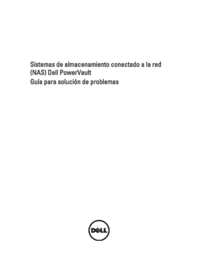

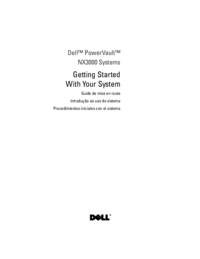














 (18 pages)
(18 pages)










Commentaires sur ces manuels